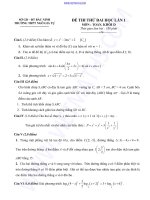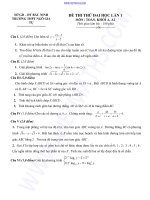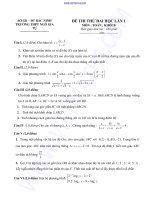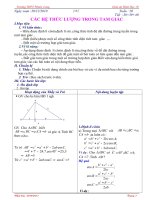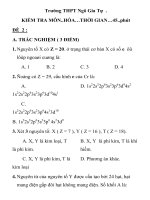tiết 1 trường thpt ngô gia tự giáo án tin học 10 tuần 21 ngày soạn 31 12 09 chương iii hệ soạn thảo văn bản §14 làm quen với microsoft word a mục tiêu bài học 1 kiến thức biết màn hình làm việc củ
Bạn đang xem bản rút gọn của tài liệu. Xem và tải ngay bản đầy đủ của tài liệu tại đây (99.14 KB, 2 trang )
<span class='text_page_counter'>(1)</span><div class='page_container' data-page=1>
<b>Tuần :21</b> <i>Ngày soạn: 31 / 12 / 09</i>
<b>CHƯƠNG III. HỆ SOẠN THẢO VĂN BẢN</b>
<b>§14. LÀM QUEN VỚI MICROSOFT WORD</b>
<b>A- Mục tiêu bài học:</b>
<b>1. Kiến thức:</b>
- Biết màn hình làm việc của Word
- Hiểu các thao tác soạn thảo văn bản đơn giản: Mở tệp văn bản, gõ văn bản, ghi tệp.
<b>2. Kỹ năng:</b>
- Thực hiện được việc soạn thảo văn bản đơn giản
- Thực hiện được các thao tác mở tệp, đóng tệp, tạo tệp mới, ghi tệp văn bản.
- Thực hiện được các thao tác biên tập văn bản.
<b>3. Thái độ: </b>
- Tuân thủ chặt chẽ các quy tắc soạn thảo và biên tập văn bản.
<b>B- Phương pháp:</b>
<b>C- Chuẩn bị của giáo viên và học sinh:</b>
<i>1. Giáo viên: Giáo án, một số mẫu soạn thảo bằng Tiếng Việt</i>
<i>2. Học sinh: Sách vở,…</i>
<b>D- Tiến trình lên lớp:</b>
<b>I- Ổn định lớp :</b>
<b>II- Kiểm tra bài cũ: Hãy nêu một số chức năng chung của hệ soạn thảo văn bản?</b>
<b>III- Bài mới:</b>
<i>1. Đặt vấn đề: Chúng ta sẽ tìm hiểu về hệ soạn thảo văn bản MS Word, đây là một trong</i>
những hệ soạn thảo văn bản thông dụng nhất hiện nay. Được thiết kế trên nền của Windows
nên Word tận dụng được những chứuc năng mạnh của Windows như: Định dạng nhanh, in ấn
đẹp, sử dụng nhiều bộ font chữ đẹp, kết hợp được với font tiếng Việt. Vậy những chức năng đó
là gì? Tìm hiểu bài mới: LÀM QUEN VỚI MICROSOFT WORD
<i>2. Triển khai bài: </i>
<b>Hoạt động của giáo viên và học sinh</b> <b>Nội dung kiến thức</b>
GV: Word được khởi động như mọi
phần mềm trong Windows.
GV: Để khởi động MS Word cần
thực hiện những thao tác nào?
HS: Trả lời.
GV: Sau khi khởi động Word màn
hình soạn thảo xuất hiện, em hay cho
biết các thành phần trên màn hình
chính?
HS: Trả lời.
<b>LÀM QUEN VỚI MICROSOFT WORD</b>
<b>1. Màn hình làm việc của Word</b>
* Khởi động Word:
<b>Cách 1: Nháy đúp chuột lên biểu tượng của Word</b>
trên màn hình.
<b>Cách 2: Start/ All Programs/ Microsoft Word</b>
<i>a) Các thành phần trên màn hình chính:</i>
- Thanh tiêu đề
- Thanh bảng chọn
- Thanh công cụ chuẩn
- Thanh công cụ định dạng
- Thanh trạng thái
- Thanh cuộn dọc, ngang
- Thanh công cụ vẽ
- Thước dọc, ngang
- Các nút thu gọn, điều chỉnh và đóng cửa sổ.
GV:Vậy thanh bảng chọn bao gồm
những bảng chọn nào? <i>b) Thanh bảng chọn:</i>- File, Edit, View, Insert, Format, Tools, Table,
Window, Help,…
GV: Thanh cơng cụ có chức năng gì?
HS: Chứa biểu tượng của một số
<i>c) Thanh công cụ:</i>
- Để thực hiện lệnh chỉ cần nháy chuột vào biểu tượng
</div>
<span class='text_page_counter'>(2)</span><div class='page_container' data-page=2>
lệnh thường dùng.
GV: Có những thanh cơng cụ nào?
HS: Trả lời
tương ứng trên thanh công cụ.
- Giới thiệu về thanh cụ chuẩn
- New, Open, Save, Print, Cut, Copy,…
GV: STVB thường bao gồm: gõ nội
dung văn bản, định dạng, in ra. Để
sử dụng cho lần sau cần phải lưu trữ.
Vậy để lưu văn bản thực hiện những
thao tác nào?
HS: Vietkey, Unikey,…
GV: Giới thiệu cho học sinh cách
lưu văn bản với tên khác.
GV: Để kết thúc phiên làm việc với
văn bản thực hiện thao tác gì?
HS: Trả lời
GV: Để kết thúc phiên làm việc
Word thực hiện thao tác gì?
HS: Trả lời
<b>2. Kết thúc phiên làm việc với Word:</b>
Cách 1: File/ Save
Cách 2: Nháy chuột vào lệnh save trên thanh cơng cụ
chuẩn.
Cách 3: Nhấn tổ hợp phím Ctrl + S
Khi lưu văn bản có hai trường hợp:
- <i>Văn bản được lưu lần đầu: Cửa sổ Save as xuất</i>
hiện, đặt tên cho tệp văn bản.
- <i>Văn bản đã được lưu ít nhất một lần: mọi thay</i>
đổi trên tệp văn bản sẽ được lưu lại, không xuất hiện
cửa sổ Save as.
Tên các tệp văn bản trong Word có phần mở rộng
ngầm định là .doc
<i>* Thoát khỏi Word:</i>
Kết thúc phiên làm việc với văn bản:
- File/ Close
- Nháy chuột tại nút ở góc trên bên phải thanh
bảng chọn
Kết thúc phiên làm việc với Word:
- Chọn File/ Exit
- Nháy chuột tại nút ở góc trên bên phải màn
hình.
<b>IV- Củng cố bài :(2 phút)</b>
- Nhắc lại về màn hình soạn thảo của Word, kết thúc phiên làm việc,…
<b>V- Dặn dò : Xem tiếp phần Soạn thảo văn bản đơn giản.</b>
<b>VI. Rút kinh nghiệm:</b>
</div>
<!--links-->